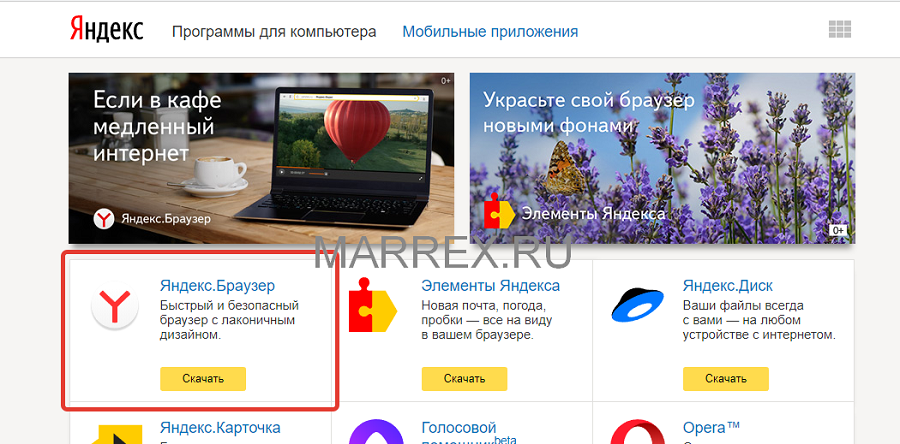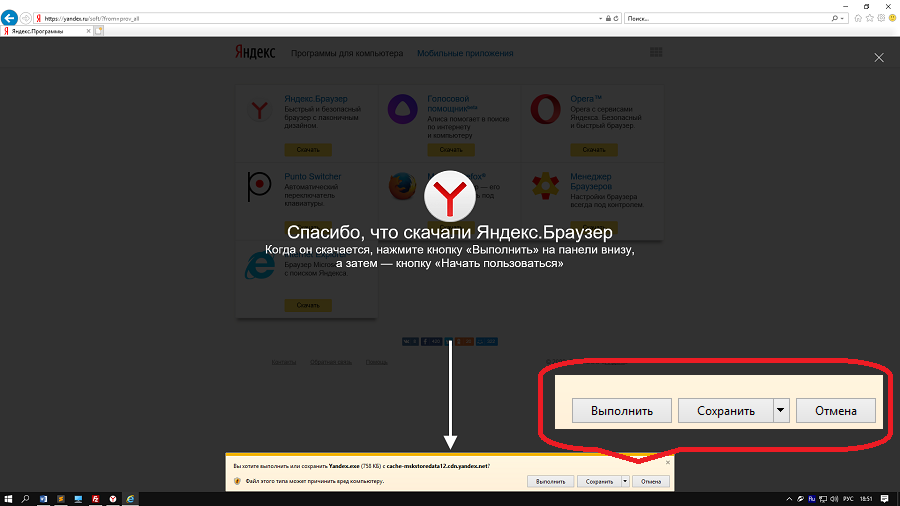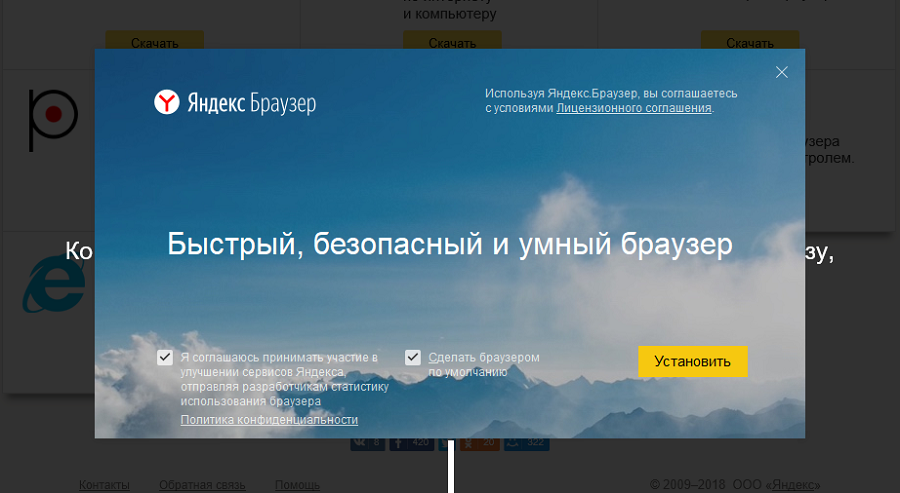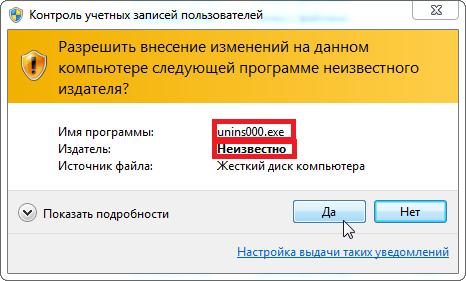Как скачать программу и установить
Как скачать программу!!?
Посльку эту страницу делаем именно для понимания работы компьютера и скорее всего, что первую программу, которую вы собираетесь скачивать – это будет происходить через Internet Explorer - на нем и будем показывать как скачать программу – например вернемся опять к Яндекс браузеру, который вам рекомендую! И котором мы будем постоянно говорить и постоянно возвращаться!
1.
Для того, чтобы скачать программу для вашего компьютера – надо понимать несколько вещей!
Что программы могут быть для разных операционных систем и они не подходят друг к другу и касались совсем немного
установочных файлов
И если даже вы скачали такой файл – то он просто не установится на ваше операционную систему! (поскольку самая распространенная система это Windows? То и мы будем говорить только о ней!)
2.
В зависимости от операционной системы, ищем именно то, что касается Windows – например слова скачать для Windows
3.
Не забывайте о безопасности – мы говорили об антивирусах.
зачем нужен антивирус ?
4.
Ну и давайте уже скачаем тот наш браузер, который и хотели скачать…
Заходим в
Яндекс справа есть кнопка ещё.
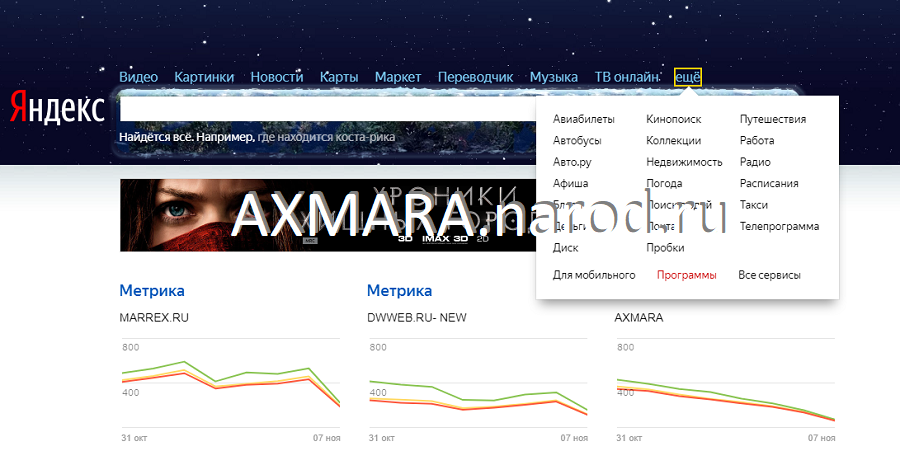
Выбираем Яндекс. Нажимаем скачать
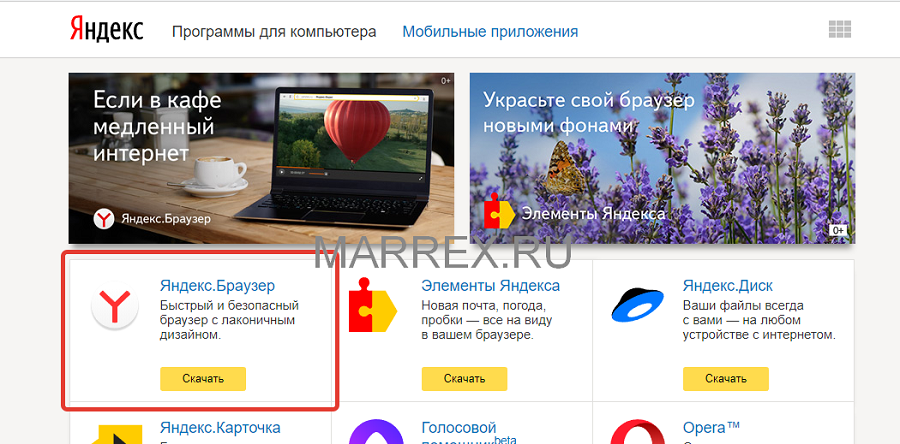 5.
5.
Не все сайты так себя ведут, но Яндекс браузер отлично для этого подходит, чтобы посмотреть что делать дальше, а дальше сайт показывает, в зависимости от браузера(Если бы вы скачивали в Яндекс браузере, то у него прикольная анимация и стрелка бы показала в правый верхний угол…), а у нас напомню Internet Explorer и вот перед нами стрелочка, что вам нужно выбрать действие! Либо сохранить – иногда требуется(для некоторых программ, сперва нужно скачать а уже потом установить)
Но в данном случае, мы нажимаем dsgjkybnm!
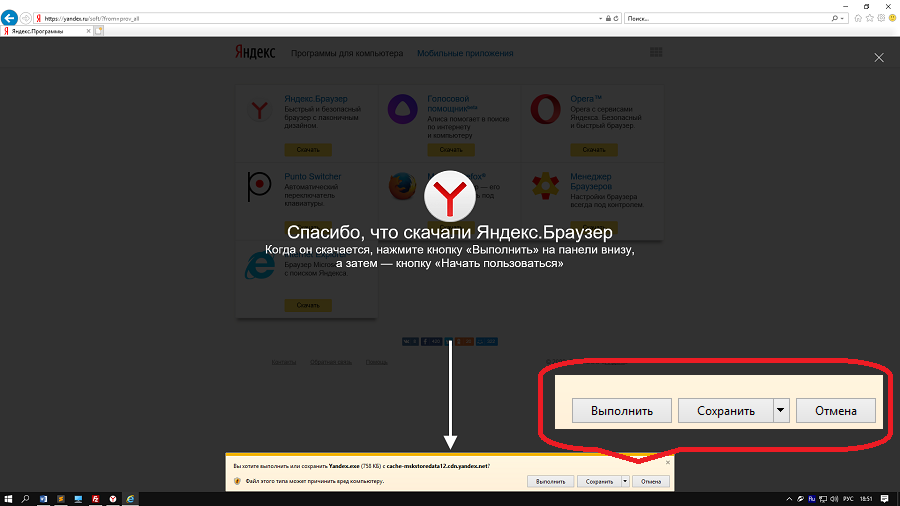 6.
6.
И после этого открывается новое окно, где вас переспрашивают, установить!?
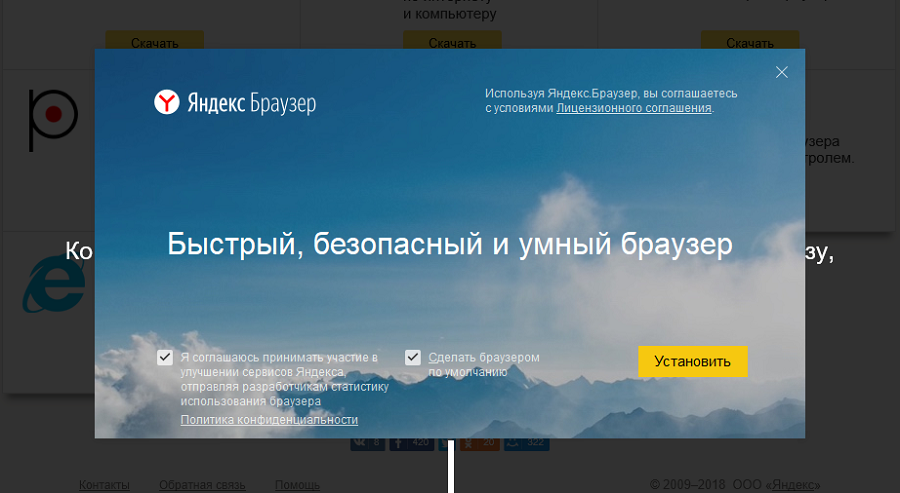 7.
7.
Еще должно быть одно предупреждение установки программы. К сожалению, наша ситема не дает сделать скриншот в такой момент - поэтом возьмем аналогичную картинку из интернета… вот так ваша система должна вас предупредить.
В первом квадрате будет название устанавливаемой программы а втором – название издателя! Ну и если вы доверяете, то нажимаем да. Если нет, то нажимаем нет…
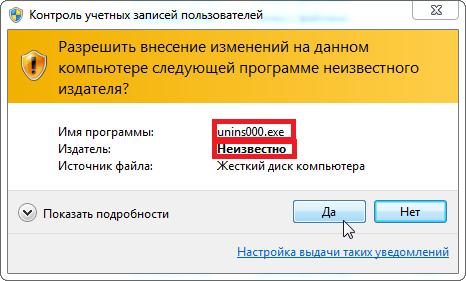
Написать что-нибудь...
Как скачать программу и установить
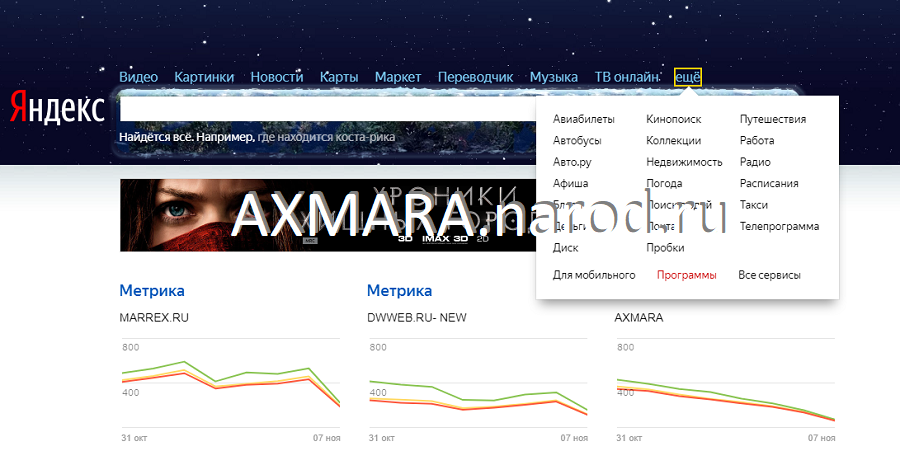 Выбираем Яндекс. Нажимаем скачать
Выбираем Яндекс. Нажимаем скачать